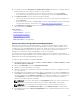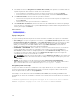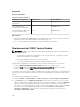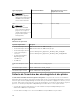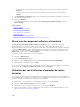Users Guide
• Sélectionnez une requête dans la liste déroulante. Pour créer la nouvelle requête, cliquez sur
Nouveau.
• Sélectionnez les serveurs sur lesquels vous souhaitez exécuter cette tâche, puis cliquez sur
Suivant.
5. Sous Planification et références, définissez les paramètres de planification et indiquez les références
utilisateur pour activer la tâche.
6. Cliquez sur Terminer.
La condition du recueil d’inventaire s’affiche dans l'Historique d’exécution de tâches du portail
Tâches distantes.
Liens connexes
Tâches à distance
Tâches à distance — Référence
Accueil des tâches à distance
Tâche de ligne de commande
Toutes les tâches
Matrice des capacités de périphérique
Tâche de collecte de l'inventaire des micrologiciels et des pilotes
Mise à jour du composant collecteur d'inventaire
La Tâche Créer un inventaire des micrologiciels et des pilotes utilise le composant collecteur
d'inventaire pour recueillir des informations d'inventaire du logiciel auprès des serveurs Dell.
Occasionnellement, une version plus récente du composant collecteur d'inventaire peut être disponible.
via le portail
Dell Solutions, vérifiez si OpenManage Essentials dispose de la version la plus récente du
composant collecteur d'inventaire. Si une version plus récente de ce composant est disponible, le lien
Mettre à jour s'affiche sur le portail Dell Solutions.
Pour mettre à jour le composant collecteur d'inventaire :
1. Cliquez sur Dell Solutions.
Le portail Dell Solutions s'affiche.
2. Cliquez sur le lien Mise à jour qui s'affiche à la ligne Composant collecteur d'inventaire.
3. Dans l'invite de commande, cliquez sur OK.
Le composant collecteur d'inventaire est téléchargé à l'arrière-plan. Vous pouvez afficher la condition de
la mise à jour dans la Grille de condition de la tâche sur le portail Accueil.
Utilisation des cas d'utilisation d'exemples de tâches
distantes
Les exemples de tâches distantes sont disponibles pour les Options d'alimentation du serveur, Déployer
Server Administrator et la Ligne de commande. Les cas d'utilisation des exemples de tâches distantes sont
désactivés par défaut. Pour activer un exemple de cas d'utilisation :
1. Cliquez avec le bouton droit sur le cas d'utilisation voulu et sélectionnez Cloner.
2. Saisissez le nom de la tâche clonée, puis cliquez sur OK.
3. Cliquez avec le bouton droit sur la tâche clonée et sélectionnez Modifier.
4. Entrez les informations requises et attribuez des cibles aux tâches. Pour plus d'informations sur les
options, voir Référence aux tâches distantes.
380